IPhone에서 숨겨진 앱을 삭제하는 4가지 가장 좋은 방법
잡집 / / April 05, 2023
iOS 14가 출시된 후 다음과 같은 옵션이 생겼습니다. iPhone에서 앱 숨기기. 따라서 iPhone에서 자주 사용하지 않는 앱이 있으면 삭제하지 않고 홈 화면에서 제거할 수 있습니다. 해당 앱은 앱 라이브러리에 착륙 홈 화면에 표시되지 않습니다.

숨겨진 앱을 잊고 iPhone에서 삭제하기 어려울 수 있습니다. 걱정하지 마세요. 이러한 앱이 iPhone의 공간을 차지하지 않도록 하세요. iPhone에서 숨겨진 앱을 삭제하는 가장 좋은 방법을 알려드리겠습니다.
1. 앱 라이브러리를 사용하여 숨겨진 iPhone 앱 삭제
Apple은 iPhone의 홈 화면에서 앱을 정리하고 설치된 모든 앱 목록을 제공하기 위해 앱 라이브러리를 도입했습니다. 홈 화면에서 앱을 제거하면 바로 앱 라이브러리로 이동합니다. 앱 라이브러리를 사용하여 iPhone에서 숨겨진 앱을 삭제하는 방법은 다음과 같습니다.
1 단계: 앱 라이브러리에 도달할 때까지 iPhone 홈 화면에서 왼쪽으로 스 와이프합니다.
2 단계: 앱 라이브러리에서 검색 표시줄을 누르고 삭제하려는 앱의 이름을 입력합니다.

3단계: 앱 아이콘이 나타나면 길게 눌러 옵션을 표시합니다.
4단계: 앱 제거를 누릅니다.

5단계: 삭제를 탭하여 선택을 확인합니다.

2. Spotlight 검색을 사용하여 숨겨진 iPhone 앱 삭제
Spotlight Search는 iPhone이나 웹에서 무엇이든 찾을 수 있는 빠른 도구입니다. iPhone에서 숨겨진 앱을 삭제하려면 Spotlight 검색을 사용할 수 있습니다.
1 단계: iPhone 홈 화면에서 아래로 스와이프하거나 하단의 검색 아이콘을 누릅니다.

2 단계: 상단 Spotlight 검색 표시줄에 숨겨진 앱의 이름을 입력합니다.

3단계: 앱 아이콘이 나타나면 길게 눌러 옵션을 표시합니다.
4단계: 앱 삭제를 탭합니다.

5단계: 삭제를 탭하여 선택을 확인합니다.

보너스 팁 – iPhone의 홈 화면에서 스포트라이트 검색 아이콘 제거
iOS 16에서는 홈 화면에서 Spotlight 검색 아이콘을 사용하여 앱을 제거할 수 있습니다. 방법은 다음과 같습니다.
1 단계: iPhone에서 설정 앱을 엽니다.

2 단계: 아래로 스크롤하여 홈 화면을 누릅니다.

3단계: 검색에서 '홈 화면에 표시' 옆의 토글을 탭하여 기능을 비활성화합니다.

3. App Store에서 숨겨진 iPhone 앱 삭제
iPhone의 App Store는 iPhone에 설치된 모든 앱을 찾고 원치 않는 앱을 삭제할 수 있는 좋은 리소스입니다. 방법은 다음과 같습니다.
1 단계: iPhone에서 App Store를 엽니다.

2 단계: 오른쪽 상단 모서리에 있는 프로필 아이콘을 누릅니다.

3단계: 아래로 스크롤하여 최근 업데이트 및 사용 가능한 업데이트 아래에서 앱 이름을 찾습니다.

4단계: 두 목록에서 앱을 사용할 수 있는 경우 해당 이름을 왼쪽으로 살짝 밉니다.
5단계: 삭제를 탭하여 앱을 제거합니다.

App Store에서 검색 기능을 사용할 수도 있습니다. 작동하지 않는 경우 가이드를 읽어보세요. iPhone에서 작동하지 않는 App Store 검색 수정.
4. iPhone의 내부 저장소에서 숨겨진 iPhone 앱 삭제
App Store의 최근 업데이트 목록에서 숨겨진 앱을 찾을 수 없으면 iPhone의 내부 저장소에서 삭제합니다. 방법은 다음과 같습니다.
1 단계: iPhone에서 설정 앱을 엽니다.

2 단계: 아래로 스크롤하여 일반을 누릅니다.

3단계: iPhone 저장 공간을 누릅니다.

모든 앱 저장소 세부 정보가 화면에 나타날 때까지 기다려야 할 수도 있습니다.
4단계: 아래로 스크롤하여 삭제하려는 앱을 탭합니다.
5단계: 앱 삭제를 탭합니다.

6단계: 선택을 확인하려면 하단의 앱 삭제를 탭하세요.
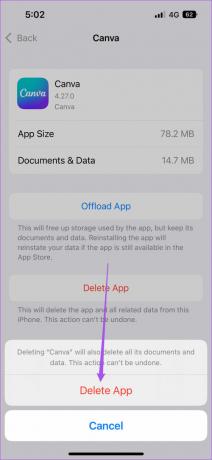
동일한 단계를 사용하여 iPhone에서 많은 저장 공간을 차지하는 앱을 삭제할 수 있습니다. 당신은 또한 우리의 게시물을 확인할 수 있습니다 iPhone에서 iCloud 저장 공간을 확보하는 방법.
숨바꼭질과 찾기와 삭제
숨겨진 앱은 때때로 iPhone에서 많은 저장 공간을 차지할 수 있습니다. 그러나 동시에 방해가 되는 앱을 숨겨서 홈 화면에서 제거할 수 있습니다. Safari와 같은 앱을 사용하면 매번 앱을 열 필요 없이 홈 화면에 웹사이트 바로가기를 만들 수 있습니다. iPhone의 홈 화면에 웹 사이트를 앱으로 추가할 수도 있습니다. 방법을 알고 싶으십니까? 가이드를 참조하세요. iPhone에서 Safari를 사용하여 홈 화면에 사이트를 추가해야 하는 이유.
최종 업데이트: 2022년 9월 1일
위의 기사에는 Guiding Tech를 지원하는 제휴 링크가 포함될 수 있습니다. 그러나 편집 무결성에는 영향을 미치지 않습니다. 콘텐츠는 편파적이지 않고 진정성 있게 유지됩니다.
알고 계셨나요?
iPhone 5s는 2013년 이후 7천만 대 이상 판매된 가장 인기 있는 Apple 휴대폰 중 하나입니다.
작성자
파우러쉬 차우드리
가장 간단한 방법으로 기술 세계를 이해하고 스마트폰, 노트북, TV 및 콘텐츠 스트리밍 플랫폼과 관련된 일상적인 문제를 해결합니다.



